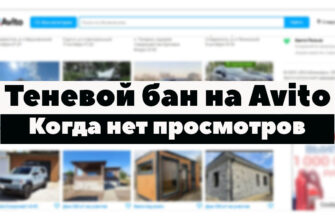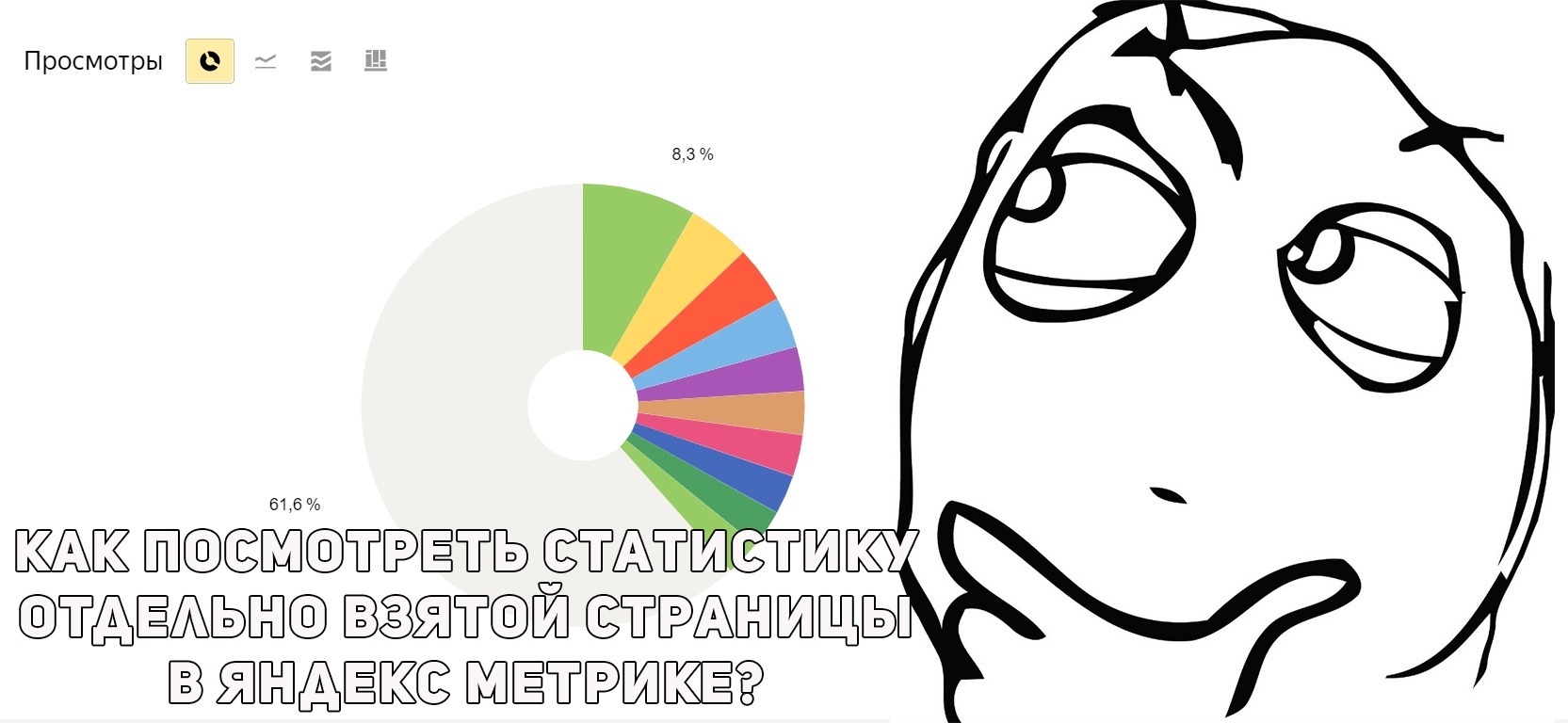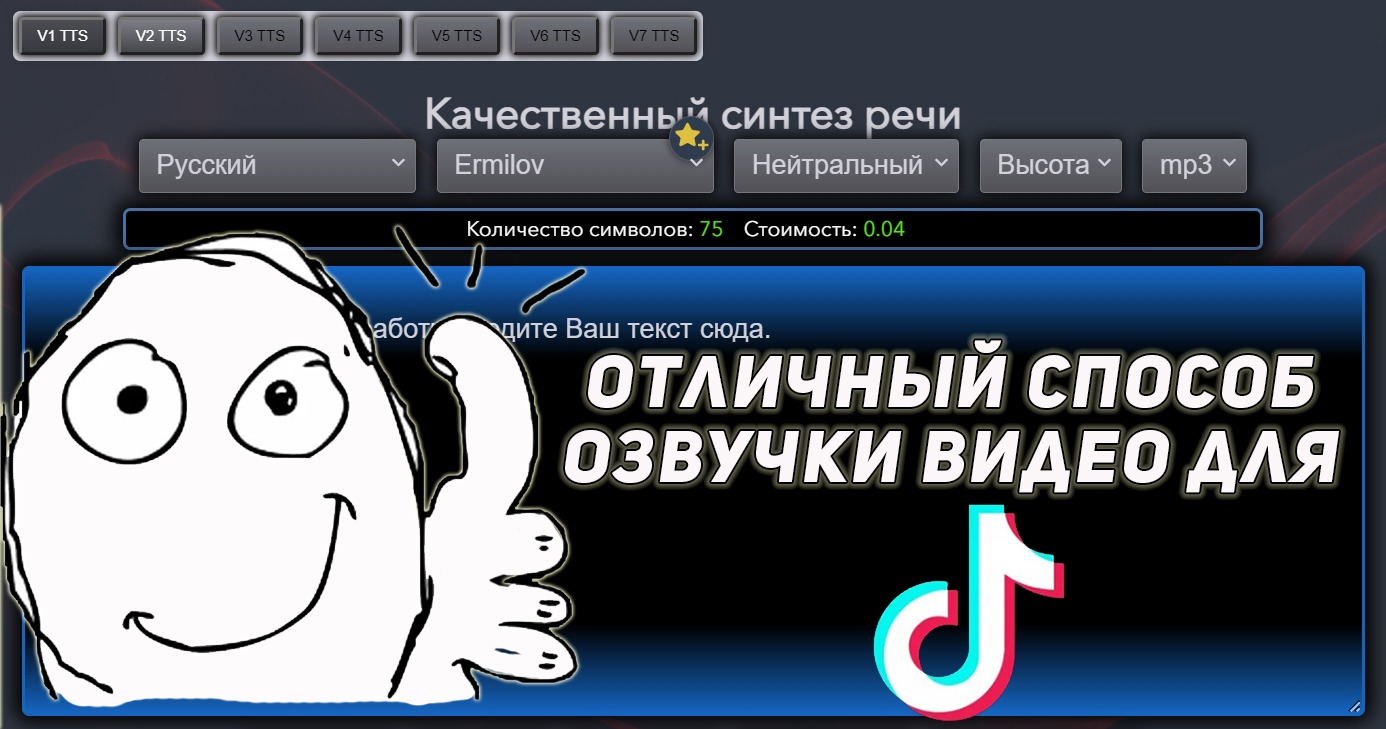Приветствую вас, друзья! Вот пошаговая инструкция по подключению любой Яндекс станции с Алисой к интернету через телефон посредством wi-fi, будь-то Андроид или Айфон:
- 1. Скачиваем и устанавливаем на телефон последнюю версию приложения Яндекс
- 2. Перезагружаем Алису
- 3. Подключаем Яндекс станцию к телефон через приложение Яндекс
- 4. Подтверждение подключения через звуковой сигнал
- 5. Обновление прошивки Яндекс станции
- 6. Пользуемся всеми функциями Яндекс станции с Алисой!
- Видео инструкция, как подключить Яндекс станцию к интернету через телефон:
1. Скачиваем и устанавливаем на телефон последнюю версию приложения Яндекс
Перед началом процедуры подключения станции к интернету нам обязательно понадобится установленное на телефоне приложение Яндекс. Обязательно самой последней версии. Оно нужно для инициализации станции и установки на неё последней версии прошивки. По другому станцию мы подключить не сможем.
2. Перезагружаем Алису
Для того, чтобы Алиса начала процедуру настройки и подключения к точке доступа (к интернету), нужно отключить от станции шнур питания, затем зажать клавишу микрофона на пять секунд, отпустить и снова включить шнур питания в разъём.
Яндекс станция перезагрузится и даст нам рекомендации по настройке.
3. Подключаем Яндекс станцию к телефон через приложение Яндекс
После того, как Алиса попросит установить последнюю версию приложения Яндекс и войти в него, мы просто заходим в наше уже заранее установленное приложение и переходим в раздел Устройства.
В этот момент сам телефон у нас должен быть подключен интернету. Точка доступа wi-fi должна быть активна.
В разделе устройства мы увидим нашу станцию. Нужно будет просто нажать на кнопку Подключить. Затем, соглашаемся с условиями использования Станции.
Далее, в приложении нас попросят указать точку доступа, через которую Яндекс Станция будет подключаться к интернету. Мы раздаём интернет с нашего телефона, следовательно, выбираем его. Телефон может попросить ввести пароль от точки доступа wi-fi. На любом телефоне, будь то Андроид или Айфон пароль от точки доступа указывается в Настройках, в разделе Режим модема.
4. Подтверждение подключения через звуковой сигнал
Последний этап. Нам нужно будет поднести телефон с приложением к Яндекс Станции и нажать на кнопку Проиграть звук. Телефон издаст довольно писклявый и не очень приятный звук, который «услышит» и обработает Станция. Это необходимо для передачи некоторой информации о подключении, которую колонка принимает лишь в звуковом формате. Да, вот такое ноу-хау от Яндекс.
Если Алиса скажет, что она не расслышала звук, то просто нажмите на кнопку ещё раз. И так до тех пор, пока она примет не успешно информацию. Как только она это сделает, на телефоне появится большой зелёный кружок с галочкой по центру и сообщение о том, что Яндекс станция успешно подключена к телефону посредством wi-fi.
5. Обновление прошивки Яндекс станции
Сразу же, после успешного подключения к интернету Алиса начнёт обновление прошивки Яндекс станции. В этот момент очень важно не отключать wi-fi и иметь стабильный, хороший сигнал. Иначе, обновление прошивки может не состояться и станция не будет работать полноценно.
В приложении Яндекс на главном можно отслеживать процесс обновления прошивки. При стабильном интернете на скорости в 1 мегабит в секунду обновление прошивки займёт около пяти минут.
6. Пользуемся всеми функциями Яндекс станции с Алисой!
После обновления прошивки Алиса даст нам об этом знать и скажет, что готова к работе. Теперь можно полноценно пользоваться всеми функциями станции — слушать музыку из Яндекса, говорить с Алисой, давать ей задание и т.д.
Как видите, на самом деле всё очень просто и не займёт у вас много времени. Из навыков, которые вам могут потребоваться можно выделить лишь умение раздавать интернет через телефон, ну и уметь скачивать и обновлять приложения. То есть, базовых навыков умения пользоваться смартфоном для подключения Яндекс станции к интернету через него вам будет вполне достаточно.